В этом руководстве мы покажем вам один из наиболее важных шагов по устранению неполадок, который вы можете выполнить при возникновении проблем с телефоном. Сброс к заводским настройкам – это основное программное решение для многих проблем, поэтому будет хорошо, если вы знаете, как это сделать. После сброса все файлы и данные, сохраненные во внутренней памяти, будут удалены. Итак, прежде чем вы сможете выполнить сброс, обязательно сделайте резервную копию всех ваших важных файлов и данных.
Как выполнить полный сброс на Samsung Galaxy J7
На всех устройствах Samsung есть два способа восстановить заводские настройки. Первый – через меню настроек, второй – нажатием правильной комбинации аппаратных клавиш.
Как выполнить полный сброс Samsung Galaxy J5 через меню настроек
- На главном экране нажмите значок приложений.
- Нажмите “Настройки”.
- Нажмите “Резервное копирование и сброс”.
- Если При желании нажмите «Резервное копирование данных», чтобы переместить ползунок в положение «ВКЛ» или «ВЫКЛ».
- При желании нажмите «Восстановить», чтобы переместить ползунок в положение «ВКЛ» или «ВЫКЛ».
- Нажмите «Заводские». сброс данных.
- Нажмите “Сбросить устройство”.
- Если у вас включена блокировка экрана, введите свой PIN-код или пароль.
- Нажмите “Продолжить” .
- Коснитесь Удалить все.
Вот как вы выполняете сброс с помощью аппаратных кнопок
- Выключите устройство. Это важно. Если вы не можете выключить его, вы никогда не сможете загрузиться в режиме восстановления. Если вы не можете регулярно выключать устройство с помощью кнопки питания, подождите, пока батарея телефона не разрядится. Затем зарядите телефон в течение 30 минут перед загрузкой в режим восстановления.
- Нажмите и удерживайте клавишу увеличения громкости и клавишу возврата на главный экран, затем нажмите и удерживайте клавишу питания.
- Когда отображается экран с логотипом устройства, отпустите только клавишу питания.
- Когда отобразится логотип Android, отпустите все клавиши (сообщение «Установка обновления системы» будет отображаться в течение 30-60 секунд, прежде чем отобразится Android параметры меню восстановления системы).
- Несколько раз нажмите клавишу уменьшения громкости, чтобы выделить «стереть данные/сброс настроек до заводских».
- Нажмите кнопку питания, чтобы выбрать.
- Нажимайте клавишу уменьшения громкости, пока не будет выделено « Да – удалить все данные пользователя ».
- Нажмите кнопку питания, чтобы выбрать и запустить общий сброс.
- После завершения общего сброса будет выделено «Перезагрузить систему сейчас».
- Нажмите кнопку питания, чтобы перезагрузить устройство.
Источник: digitdocom.ru
Samsung J7 2017 Hard reset Удаление пароля андроид 8
Как сбросить настройки Samsung Galaxy J7?
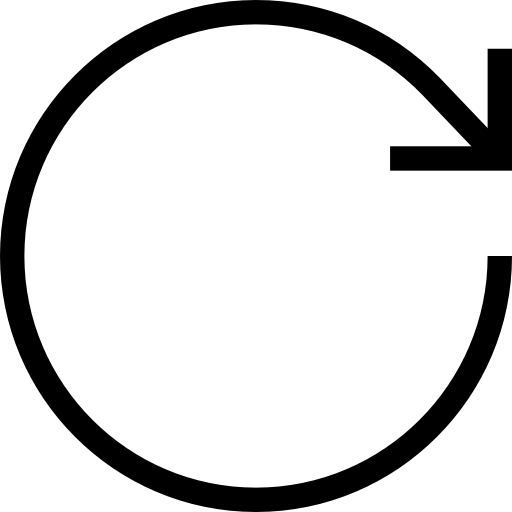
Сброс до заводских настроек телефона samsung J7 SM-J710FN (Настройка телефона после сброса)
Как сбросить настройки Samsung Galaxy J7 без потери всей информации?
Чтобы сбросить настройки Android, вы должны сначала создать резервную копию своего Samsung Galaxy J7, чтобы не потерять свои данные (фотографии, текстовые сообщения, контакты и т. Д.). Теперь, когда резервное копирование выполнено, вы можете начать восстановление заводских настроек вашего Samsung Galaxy J7. Мы подробно расскажем вам, как можно сбросить все ваши данные. В меню «Сброс» вы также должны иметь различные возможности сброса, сброса сетевых параметров или только параметров по умолчанию. В методе, который мы собираемся вам объяснить, это будет сброс всех параметров и всей информации вашего Samsung Galaxy J7.
Шаги по сбросу вашего Samsung Galaxy J7 до заводских настроек:
- Зайдите в меню настроек вашего Samsung Galaxy J7.
- Выберите Глобальное управление или Расширенные настройки или Дополнительные настройки.
- Затем на Сброс или Резервное копирование и сброс
- Затем нажмите Сбросить все данные или Сброс до заводских настроек или восстановите заводскую конфигурацию.
- И тогда иногда вам все равно придется подтверждать, нажав Сбросить смартфон.
Как сбросить настройки Samsung Galaxy J7, когда он выключен?
Как сбросить самсунг кнопками? Вы можете сбросить настройки Samsung Galaxy J7 после его выключения. Однако вы не сможете сохранить всю информацию. Не забывайте регулярно делать резервную копию своего телефона. Вы можете создавать резервные копии фотографий только на своем Samsung Galaxy J7, чтобы не потерять их, если ваш смартфон будет перезагружен.
Ваш телефон должен быть выключен для этой операции.
Сброс к заводским настройкам вашего Samsung Galaxy J7, когда он выключен
- Нажмите и удерживайте кнопку питания и кнопку громкости +. Иногда также необходимо нажать кнопку «Домой».
- При перезагрузке смартфона появится меню восстановления
- Choisissez Wipe that / Factory reset
- Подтвердите, нажав Да, удалить все данные пользователя
- Подтвердите, нажав кнопку «Вкл. / Выкл.» Или кнопку «Домой».
- Cliquez sur Reboot system сейчас
Ваш Samsung Galaxy J7 перезагрузится и будет таким, каким он был на заводе. Во время запуска вам просто нужно указать адрес электронной почты резервной учетной записи вашего Samsung Galaxy J7. Если вам нужна дополнительная информация о вашем Samsung Galaxy J7, вы можете просмотреть другие страницы категории: Samsung Galaxy J7.
Программы для Windows, мобильные приложения, игры — ВСЁ БЕСПЛАТНО, в нашем закрытом телеграмм канале — Подписывайтесь:)
Источник: pagb.ru
Как восстановить заводские настройки Samsung J7 2016 [Hard Reset J710H] —

Samsung J7 2016 — один из лучших смартфонов среднего уровня. Его экран имеет 5,5 дюйма и обладает большой вычислительной мощностью 2 ГБ ОЗУ, а Snapdragon 617 предлагает отличную вычислительную мощность для Samsung J7 2016 года. Существуют и другие версии J7 с 3 ГБ ОЗУ, которые предназначены для Китая и Азии. Samsung J7 2016 был анонсирован в марте. и выпущен в апреле.
Он имеет супер AMOLED сенсорный экран и работает под управлением операционной системы Android 6.0.1 Marshmallow. Задняя камера имеет 13 мегапикселей, а фронтальная камера имеет 5 мегапикселей. Время работы от аккумулятора удивительно, и это дает вам до 23 часов в режиме разговора. В следующем руководстве мы обсудим, как восстановить заводские настройки Samsung J7 2016, если он не работает должным образом и создает проблемы.
Восстановление заводских настроек Samsung J7 2016
Перейдем к руководству о том, как восстановить заводские настройки Samsung J7 2016. У него всего несколько шагов, и он сделает ваш телефон свежим как новый. Сброс к заводским настройкам также называется аппаратным сбросом, и он вернет ваш телефон к его заводским настройкам и сотрет все разделы внутренней памяти. Так что знайте, что при сбросе настроек Samsung J7 2016 будут удалены все данные, имеющиеся в вашем телефоне, включая фотографии и контакты.
Программы для Windows, мобильные приложения, игры — ВСЁ БЕСПЛАТНО, в нашем закрытом телеграмм канале — Подписывайтесь:)
Прежде чем двигаться вперед, использовать это руководство сделать резервную копию всех ваших данных. Если вы создадите резервную копию своих данных, вы не потеряете данные и сможете восстановить их позже.
Выполните следующие действия, чтобы восстановить заводские настройки / полный сброс:
- Прежде всего выключите телефон.
- Когда телефон выключен, нажмите и удерживайте Увеличение громкости + кнопка Home + кнопка питания ненадолго. оставьте кнопки, когда увидите логотип Samsung на экране.
- Теперь вы будете в меню восстановления. Используйте кнопки громкости, чтобы перейти к Удалить данные / сброс настроек. Используйте кнопку питания, чтобы выбрать эту опцию.
- Теперь используйте кнопку уменьшения громкости, чтобы перейти к Да удалить все данные пользователя. Нажмите кнопку питания, чтобы подтвердить этот выбор.
- Теперь сброс настроек будет выполнен, и вы увидите его журнал внизу экрана.
- Когда вы увидите заводские настройки успешно внизу экрана. Выберите опцию перезагрузите систему сейчас.
Замечания: Не прерывайте сброс настроек и убедитесь, что ваш телефон заряжен как минимум на 30% перед выполнением сброса настроек.
Это все от того, как восстановить заводские настройки Samsung J7 2016. Если у вас есть какие-либо вопросы, дайте мне знать в комментариях. Оставьте свой отзыв о Samsung J7 и о своем опыте работы с ним.
Источник: vgev.ru